|
| ←前ページ |
| ブラウザ画面-> メンテナンス |
コンピュータのメンテナンス関連の設定をします。
■ユーザー/グループの一括登録
ユーザー、グループをテキストファイルから一括登録します。ファイル等を指定して「登録実行」。
読み込み/登録エラーなどは、「エラー情報」ボタンで確認。
※「メモリーモード」では、容量が十分確保できないため、動作しない場合があります。

「参照」ボタンを押し、読み込むテキストファイルを指定してください。
チェックを入れると、テキストファイルから登録を行う前に、現在登録されているユーザー、グループをすべて削除します。
チェックをはずして実行した場合、既に登録されているユーザーの情報(パスワード、所属グループ情報など)は変更されず、ユーザー、グループの追加のみが行われます。
使用するテキストファイルは以下のフォーマットで作成してください。
[ユーザー1],[パスワード],[所属グループ1],[所属グループ2],[所属グループ3], .......
[ユーザー2],[パスワード],[所属グループ1],[所属グループ2],[所属グループ3], .......
......
・項目間の区切りは[,](カンマ)またはタブ。
・ダブル/シングルクォーテーションでのくくりは不可。
・行末は、[CR](MacintoshOS9x)、[CR+LF](Windows)、[LF](Unix,MacOS-X)が可能。
・所属グループは、最大32グループまで、必要数分、各ユーザーの行に区切って続ける。
・「管理者」グループは[admins]で指定。
・ユーザー名:半角英数16まで、パスワード:半角英数16まで、グループ名:半角英数16まで。
・グループは、所属グループ部分から登録されます。
・ホームフォルダの作成機能
各行の最後に",~"(カンマ、チルダ)をつけることにより、自動的にそのユーザーのホームフォルダを作成します。
例: .... ,group1,group2,~
ホームフォルダは、ユーザー名と同じフォルダ名(ただし、最大12文字でカット)。
権限は、そのユーザーと、管理者のみ、読み書き可能。
既に、同じ名前のフォルダが存在するとき、権限のみ書き換え。
「登録前に全削除」を指定しても、既存のフォルダに変更はなし。
例:
nomura,nomurapass,eigyo,seizo,admins
yamada,yamadapass
tanaka,tanakapass,seizo
kato,katopass,admins
->グループは
eigyo,seizoが登録されます。
・一括登録時のエラー情報が表示されます。処理後、ご確認ください。
■設定情報の保存
「コンソール画面」「ブラウザ画面」で設定した、ユーザー、グループ、共有フォルダ、ライセンスキー、IPアドレス、バックアップ設定など、設定情報を、クライアント側でファイルとして保存する処理です。
設定情報のバックアップとして、また、新たにサーバーを作成するとき、全く同じ内容で移行するために使用することができます。

※保存された情報は、Windowsで読めるテキストファイルです。テキストファイルを編集することも可能ですが、あくまで、お客様責任での運用となります。また、製品バージョンによって内容が異なります。
※「コンソール画面(ディスクモード)」での「設定情報をフロッピーに保存」「設定情報をフロッピーから戻す」でやり取りされるファイルと同じものです。
■設定情報の復旧
「設定情報の保存」で保存したファイルより、設定情報をシステムに戻します。戻した場合、現在の設定情報はすべて上書きされ、ファイルの内容に置き換わってしまうので注意してください。
※共有フォルダのデータ、ローカルディスクバックアップのデータはそのまま残ります。
※「メモリーモード」では、容量が十分確保できないため、動作しない場合があります。
これは、以前の設定状態に戻す、システム故障時に復旧する、別マシンを同じ設定情報で設定する、場合などに使用します。

■定期シャットダウン
指定日時に、自動的に本サーバーのシャットダウンをする、再起動をする設定です。
これは、24時間運用をせず夜などには自動的に電源を切りたい、あるいは、定期的に再起動をし、メモリ、ディスクのクリーンアップをしたい場合などに使用します。
ユーザーが接続していても、強制的にシャットダウンします。運用にご注意ください。
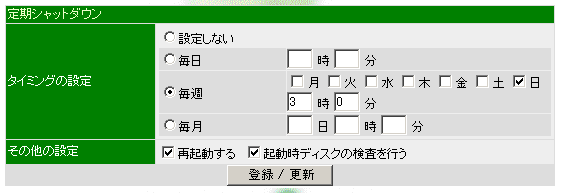
オートシャットダウンを行わない場合「設定しない」。
オートシャットダウンを行う場合、「毎日」「毎週」「毎月」のいづれかを選び、日付、曜日、時刻を設定してください。
「再起動する」: 指定時刻にシャットダウン後、再起動する場合チェック。シャットダウンのみの場合チェックをはずす。「ブラウザ画面(基本設定)」で「自動電源OFF」の設定が行われ、使用コンピュータが対応している場合、自動的に電源が切れます。
「起動時ディスクの検査を行う」: オートシャットダウンによりシャットダウンした直後の再起動時、ディスクの検査を行うかどうかの指定です。定期的にメモリ/ディスクのクリーンアップを行う場合、「再起動」とともに、この指定も使用していただくと便利です。
■ユーザーログ
ファイルのアクセスログ、バックアップ時の詳細ログについて設定を行います。
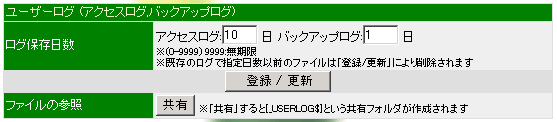
「アクセスログ」「バックアップログ」それぞれについて、ログの保存日数を設定します。
0-9999が指定可能です。9999を指定すると、手動で削除するまで無期限に保存されます。
また、設定日数を短くした場合、指定日より古いファイルは、「登録/更新」を行った時点で削除されますので注意してください。
※「アクセスログ」は「フォルダ登録」、「バックアップログ」は、「バックアップ」で有効にします。
「アクセスログ」「バックアップログ」を参照するための設定です。
「共有」ボタンを押すと、「隔離」フォルダが、「_USERLOG$」という共有フォルダとして参照可能な状態になります。
ただし、「マイネットワーク」などの一覧には表示されず、「コマンドプロンプト」において
net use [ドライブ名:] \\[サーバー名]\_USERLOG$
例:サーバー名 server, 割り当てるドライブ X の場合
net use x: \\server\_userlog$
として、ドライブを割り当てて参照してください。
アクセス可能なのは、管理者のみです。
共有中は「共有解除」ボタンとなり、クリックすることにより、参照不可の状態に戻ります。
アクセスログ(Windows)
ファイル名: ac_win.log
フォーマット:
[日付 時刻] [処理] [ユーザー名] [IPアドレス] [共有フォルダ名] [ファイル名] [モード]
※各項目は[tab]区切り。改行は[LF]のみ。エクセルなどで読み込むのが便利です。
例:
2008/02/26 11:17:10 login nomura 192.168.0.254 test mypc rw
"mypc" ログインコンピュータ名
"rw" read/writeモード
2008/02/26 11:17:22 open nomura 192.168.0.254 test bbbbb.txt wc
"wc" write/createモード
2008/02/26 11:22:10 open yamada 192.168.0.212 test aaaaa.txt r
"r" readモード
アクセスログ(ftp)
ファイル名: ac_ftp.log
フォーマット:
[日付 時刻] [処理] [ユーザー名] [IPアドレス] [共有フォルダ名] [ファイル名] [サイズ]
※各項目は[tab]区切り。改行は[LF]のみ。エクセルなどで読み込むのが便利です。
例:
2008/02/26 11:24:05 login nomura 192.168.0.254
2008/02/26 11:24:45 download nomura 192.168.0.254 test bbbbb.txt 19
"19" 19バイト
2008/02/26 11:24:48 quit nomura 192.168.0.254
バックアップログ
ファイル名: [バックアップセット名].log
■システムログの参照
システムの内部ログを参照します。通常は必要ありませんが、何か問題が発生したとき、あるいは、「モニタ」機能により、ログチェックを行う場合の情報が得られます。

参照するログファイルを選んで、「参照実行」ボタンを押してください。
また、「ダウンロード」で、ファイルをダウンロードすることが可能です。
※ログファイルと、主な内容(ファイルの最後に .1、.2、など数字がついているものは、同じファイルの旧版です)
| boot.log | システム起動時のプログラム起動などのログ |
| cron | 指定時刻に自動実行されるプログラムのログ |
| dmesg | 起動時にカーネルが出力したメッセージ |
| ksyms | カーネルモジュール、CPUなどの情報 |
| maillog | メール関係ログ |
| messages | 多くのシステムプログラムのログ、エラーログなど |
| secure | セキュリティに関わるログ |
| spooler | 印刷時のスプールに関するログ |
| vsftpd.log | ftpサーバーのログ |
| log.nmbd | Windowsサーバー(samba)ネームサービス関連ログ |
| log.smbd | Windowsサーバー(samba)ファイルサービス関連ログ |
| kavXXX.log keepup2date.log |
(アンチウイルス関係)[アンチウイルス]ページ参照 |
■ゴミ箱
ゴミ箱に捨てられた後、指定日付を経過したファイルを自動的に削除し、容量が増え続けるの防ぐことができます。

![]() ごみ箱保存日数
ごみ箱保存日数
保存する日数を指定します。999を指定することにより、無期限に保存できます。
![]() すぐに削除処理実行
すぐに削除処理実行
すぐに削除処理を実行する場合使用します。この場合も、保存日数に指定した日数以前に削除されたファイルが削除対象となります。
また、この処理では、処理の経過が画面で表示されますので、削除ファイルの確認を行うことができます。
日数を変更した場合は、一旦「登録/更新」した後、この処理を実行してください。
※ごみ箱内部の消去処理は、24H運用では夜間、
電源OFF運用では、起動後約1時間後の処理によって行われます。
※「ごみ箱」は「フォルダ登録」で有効にします。
■ハードディスクのチューニング
通常は自動的に最適化されていますので使用しないでください。IDEタイプのディスクに対してのみ有効です。

![]() 情報表示/速度測定
情報表示/速度測定
ディスクに関する各種詳細情報、アクセス速度の測定を行うことができます。
■Macintosh接続のリセット
Macintoshサービスを使用中、急なサーバーの電源OFF、クライアントマシンのフリーズ等により、Macintosh接続に関わる内部ファイルが異常な状態になることがあります。そのような状態では、OS-9から、セレクタによる接続時、ユーザー名/パスワード入力後、セレクタがフリーズしてしまい、接続ができなくなります。
この機能では、異常な状態の内部管理ファイルだけを削除し、接続が可能な状態に戻します。

※データファイル、リソースファイルには影響はなく、保持されます。
※Windows接続には関係しません。